ps2021怎么关闭GPU加速?ps2021很占电脑的性能,想要关闭GPU加速,该怎么关闭呢?下面我们就来看看ps2021彻底关闭GPU加速的技巧
Adobe Photoshop cc 2021想要关闭GPU加速,该怎么关闭呢?下面我们就来看看设置方法。
- 软件名称:
- Adobe Photoshop 2021 v22.4.0.195 v2 ACR13.2 一键直装特别版
- 软件大小:
- 2.55GB
- 更新时间:
- 2021-05-14
首先,打开“ps2021”。
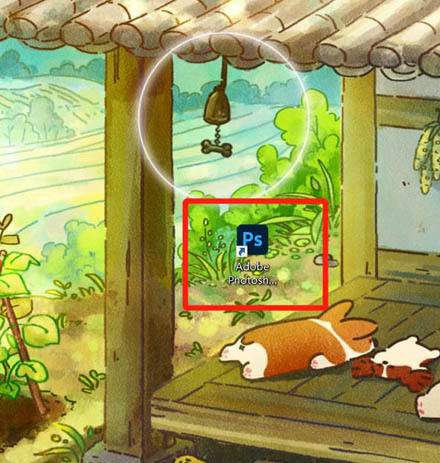
打开后,点击上边的“编辑”。

打开后,选择“首选项”再点击“性能”(如图所示)。
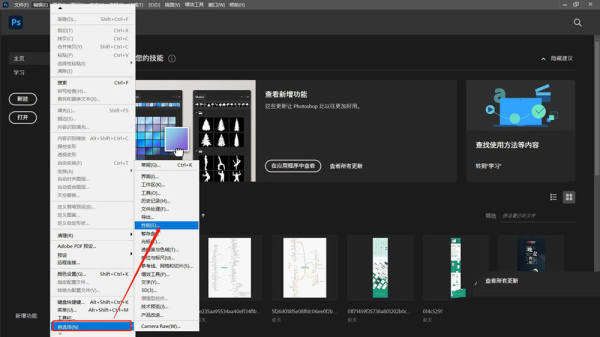
打开后,点击“高级设置”。

打开后,取消“使用本机操作系统GPU加速”的勾选就可以了。

以上就是ps2021怎么关闭GPU加速? ps2021彻底关闭GPU加速的技巧的详细内容,更多请关注0133技术站其它相关文章!








